
Toch zullen velen van ons weten wat precies de routines zijn die de Google Assistant heeft, laat staan hoe ze worden gebruikt. Bovendien, dat we onze mobiel standaard kleine functies kunnen laten uitvoeren zonder dat we ons ervan bewust hoeven te zijn, volstaat het voor ons om een spraakopdracht te zeggen. Deze zullen ons helpen in onze dagelijkse praktijk, zowel om een betere organisatie te hebben als het simpele feit dat we nog niet ontvangen berichten van vrienden, familie, enz. kunnen lezen.
Eigenlijk omdat het ons in staat stelt om automatiseringen of schema's te maken, zodat wanneer je de assistent een bepaald spraakcommando vertelt dat je hebt besloten bij het configureren ervan. Daarom zal hij reageren met een zin of verschillende acties uitvoeren die u hebt vastgesteld. En het beste van alles is dat er steeds meer functies zijn die we kunnen uitvoeren. Daarom zullen we uitleggen waar het precies uit bestaat, wat zijn de beste routines? en hoe u het als een directe toegang op uw Android mobiel.
Wat zijn de Google Assistent-routines
Deze acties zijn duidelijk een methode waarmee we verschillende acties kunnen programmeren die we dagelijks doen. Daarom kunnen we dankzij de Google Assistent verschillende configuraties maken via de spraakopdrachten die we zelf kiezen om te kunnen enkele van de acties uitvoeren dat ze ons toestaan. We zouden min of meer kunnen zeggen dat ze vergelijkbaar zijn met de sneltoetsen die ook in andere assistenten te vinden zijn, zoals: Appleis Siri.
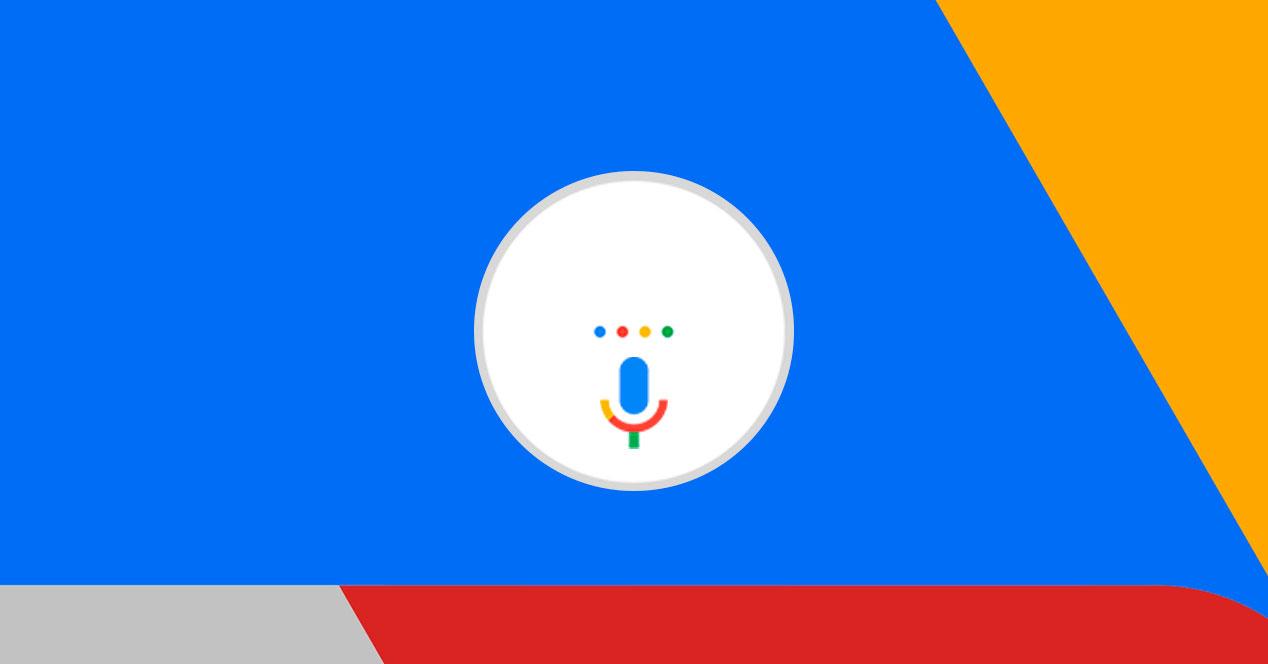
Op deze manier hoef je niet de mobiel op te pakken om bepaalde acties uit te voeren, zoals naar muziek luisteren, een bericht sturen of alle meldingen lezen die je gedurende de dag in behandeling hebt. Met een simpel commando, dat je van tevoren moet configureren, kun je het sneller doen zonder dat je op de hoogte hoeft te zijn van de mobiel. In principe beheert elke gebruiker op de een of andere manier met de Google Assistent dat de mobiel alles voor je doet .
Deze tool heeft echter 6 verschillende die standaard worden geleverd:
- Goedemorgen.
- Goede nacht.
- Ik ben nu thuis.
- Van huis weggaan.
- Onderweg naar werk.
- Op weg naar huis.
Dit komt omdat dit de verschillende gebruikers die deze functionaliteit zijn gaan gebruiken, in staat stelt een idee te krijgen van hoe het precies werkt. Hoewel het duidelijk is dat met het verstrijken van de tijd dat je leert, je ze kunt beheren zoals je wilt.
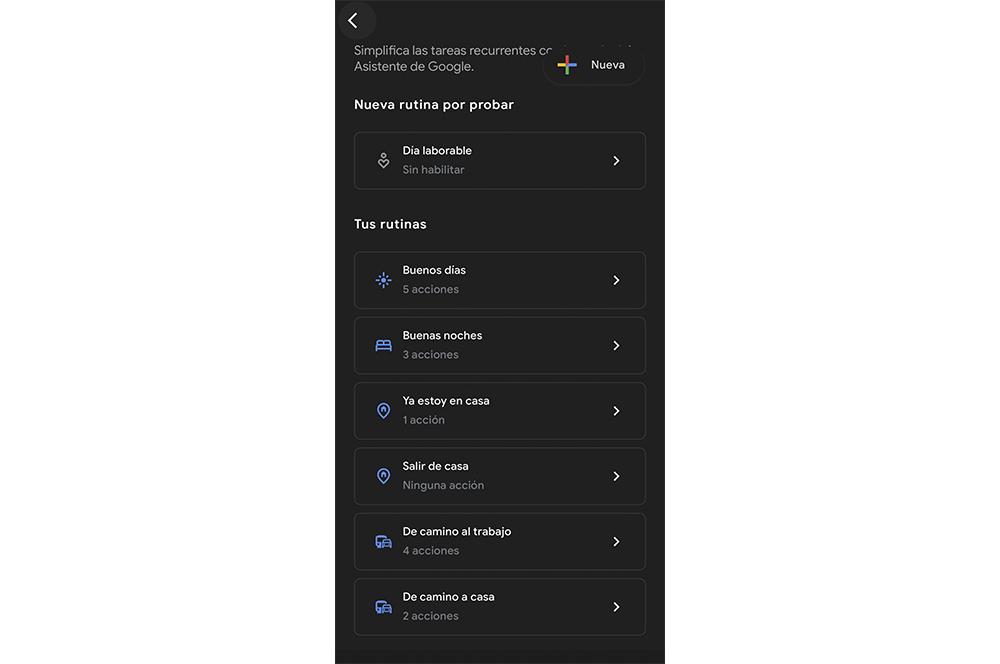
Als u bijvoorbeeld het Good Night-commando op uw mobiel heeft, kan het tot drie verschillende acties uitvoeren, zoals ons de alarmtijd vragen, ons laten weten of de batterij bijna leeg is in de mobiel of ons zelfs toestaan om geluiden of muziek om het beste te slapen. En dat is een simpel en klein voorbeeld van alles wat je kunt bereiken als je deze functionaliteit op je mobiele apparaat configureert.
De Google Assistent-routines bevatten een reeks vooraf gedefinieerde acties waaruit u kunt kiezen. Om het echter veel beter af te stemmen op onze behoeften, kunnen we ook een andere actie schrijven die u wilt. Op deze manier zullen we kunnen vragen wat we willen, of in ieder geval wat hij ons nalaat. Hoewel een van de sterke punten is dat ze niet alleen een effect hebben op de Google Assistent zelf die ze op je mobiele apparaat hebben, maar ze kunnen ook effecten hebben op andere apparaten die kunnen worden aangesloten, zolang ze compatibel zijn.
De beste instellingen
Zodra we dit punt hebben bereikt waarop we al weten wat ze precies zijn, is het tijd om toegang te krijgen tot enkele van de beste configuraties die deze tool ons toestaat en om erachter te komen hoe ze worden gemaakt. Tot nu toe hebben we alleen een kleine uitleg gegeven van wat deze functie van de Google Assistent is als .
Een van de vele sterke punten die we zullen ontdekken, is dat ze niet ingewikkeld zijn om te gebruiken, maar ze kunnen enigszins verborgen zijn. Daarom zullen we een reeks configuraties aanbevelen die u kunt proberen, zodat u later veel meer krijgt als u al meer ervaring hebt.
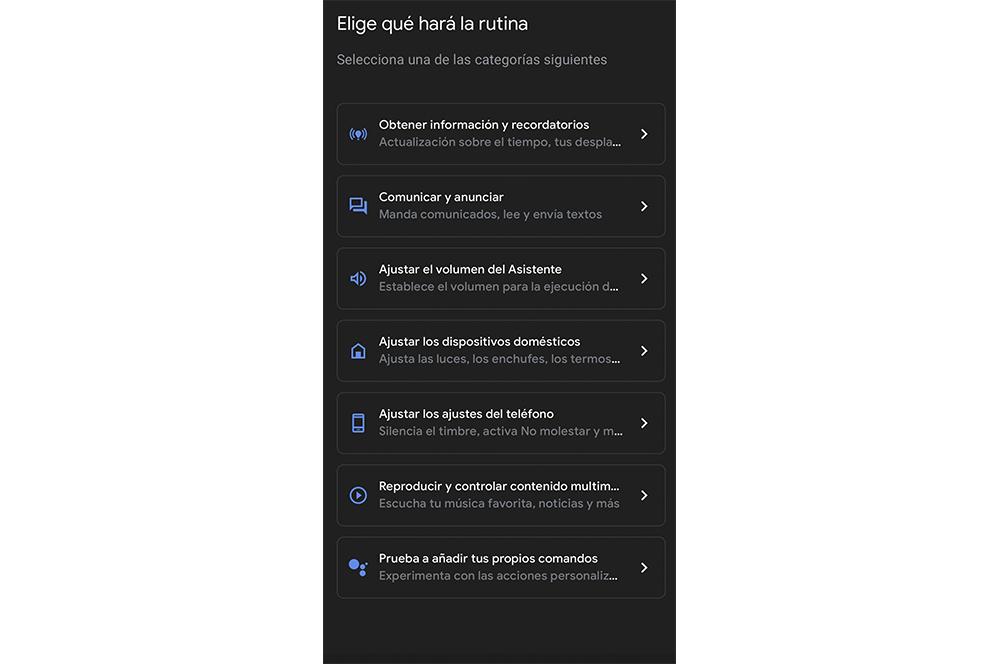
Dageraad en schemering
Een van de nieuwste mogelijkheden die ze de afgelopen tijd hebben toegevoegd, is het feit dat we nu een nieuwe kunnen maken, afhankelijk van een bepaalde tijd. Dat wil zeggen, nu zullen we zien dat na het klikken op '+'> Eerste element toevoegen, de optie van Zonsopgang of zonsondergang zal verschijnen . Naast de andere twee mogelijkheden die er al waren, zoals het instellen van een Spraakopdracht en een bepaalde Tijd.
Na het selecteren van een van deze twee opties, ofwel Zonsopgang of Schemering, laten ze ons zowel de dagen van de week kiezen die we willen dat het automatisch wordt herhaald, evenals de tijd ervoor of erna, afhankelijk van de modus die we kiezen. Vervolgens is het de beurt om te configureren welke actie we precies willen dat hij onderneemt wanneer de Google Assistent detecteert dat het al zonsopgang of zonsondergang is. Daarnaast kunnen we de optie activeren waarmee we een melding op de mobiel krijgen wanneer deze definitief is geactiveerd.
Speel je favoriete muziek
Een van de vele functies die we kunnen instellen, is het afspelen van onze favoriete muziek bij bepaalde gelegenheden, zodat we wakker worden met de beste stemming van de wereld, voordat we naar ons werk gaan of wanneer we naar huis gaan. Dus we zullen moeten vergeten ons favoriete nummer of lijst te plaatsen, omdat het het voor ons zal doen. Om dit te doen, moeten we de volgende stappen uitvoeren:
- Ga naar de instellingen van de virtuele assistent.
- Klik op de optie Routines om het menu te openen.
- Klik op het symbool "+ Nieuw" rechtsboven in het paneel.
- Selecteer om te beginnen hoe u deze routine wilt activeren; door een spraakopdracht, per uur of in het nieuwe gedeelte van Zonsopgang of Ondergang.
- Kies daarna wat de routine moet doen. In dit geval zou het " Multimedia-inhoud afspelen en bedienen '.
- Selecteer muziek en de naam van het album of de afspeellijst die je wilt afspelen. Hoewel, je moet ook vaststellen waar het de muziek vandaan haalt in Muziekinstellingen. De opties die ze ons laten zijn: YouTube Music, Spotify of Deezer. Dan hoef je alleen maar op Opslaan te klikken. Hierna kun je op een bepaald tijdstip of elke keer dat je het spraakcommando uitspreekt naar je favoriete muziek luisteren, voor het geval je dat hebt ingesteld.
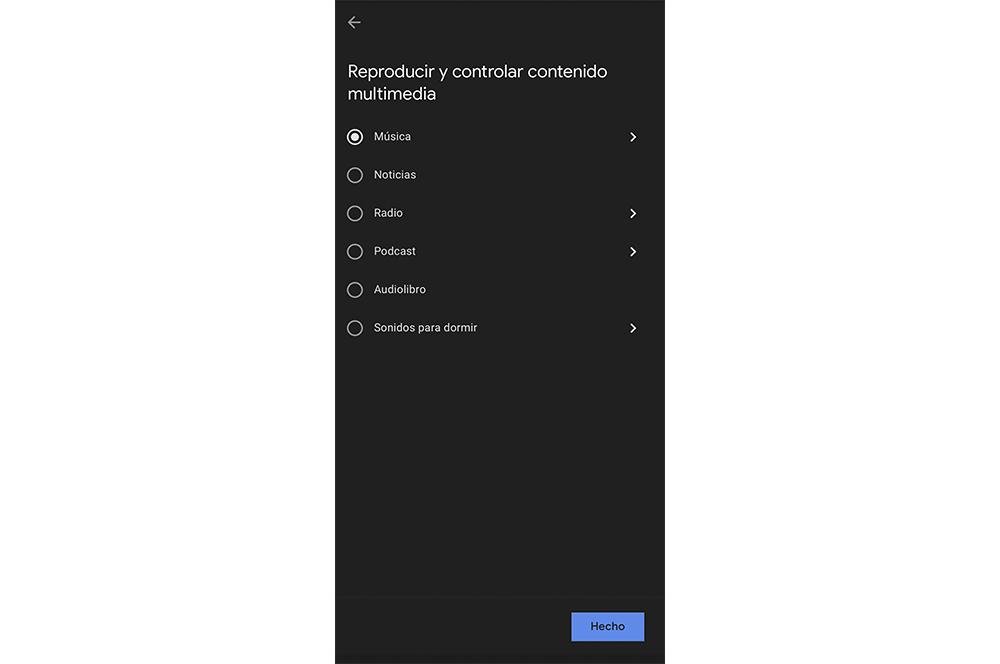
Voor het werk
Een andere waarmee we deze app kunnen maken, zal een grote hulp zijn voor degenen die vanuit huis werken. Kortom, de Google Assistant stelt ons in staat om de best mogelijke ruimte te creëren zodat we op de beste manier kunnen presteren zonder dat iets of iemand ons kan afleiden. Zoals we in het vorige geval hebben gedaan, moeten we aan deze tool het commando aangeven dat we willen gebruiken om de routine te activeren en de actie of acties die het moet uitvoeren.
Een actie waarmee we iets aan de routine kunnen toevoegen is het feit dat we de verschillende meldingen van de mobiel tot zwijgen brengen, zodat we ons niet altijd bewust zijn van onze terminal wanneer we zien dat we verschillende meldingen ontvangen. En het zal niet uniek zijn, want als we een compatibel smartapparaat op onze mobiel hebben aangesloten, kunnen we een commando instellen om een rustigere omgeving te bereiken door witte ruis op de achtergrond te reproduceren.
Berichten in behandeling lezen
Dit kan vooral handig zijn voor mensen die vele uren doorbrengen zonder aan hun mobiele apparaat vastgelijmd te zijn. Dat wil zeggen, als u verschillende meldingen en berichten op uw smartphone heeft die u niet wilt lezen omdat er te veel zijn, zal deze functie het voor u doen. Gelukkig hoef je alleen een eenvoudig commando te configureren waarmee je Google het voor je kunt laten lezen.
Om dit te doen, moet u binnen de acties klikken op Communiceren en aankondigen. Kies vervolgens de optie om ongelezen berichten te lezen. Zodra deze functie is geactiveerd, hoeven we alleen maar op Opslaan te klikken en van deze functie te genieten elke keer dat we deze activeren met de opdracht die we hebben geconfigureerd.
Hoe maak je een snelkoppeling naar onze routines
Al zijn ze niet relatief recent, aangezien ze al een tijdje bij ons zijn. Het feit van het kunnen maak een directe toegang tot onze favoriete routines is een nieuwigheid die veel gebruikers hebben gewaardeerd. Sindsdien zullen we ze met een simpele aanraking uitvoeren zonder de applicatie zelf te openen, te zoeken en uit te voeren die we willen.
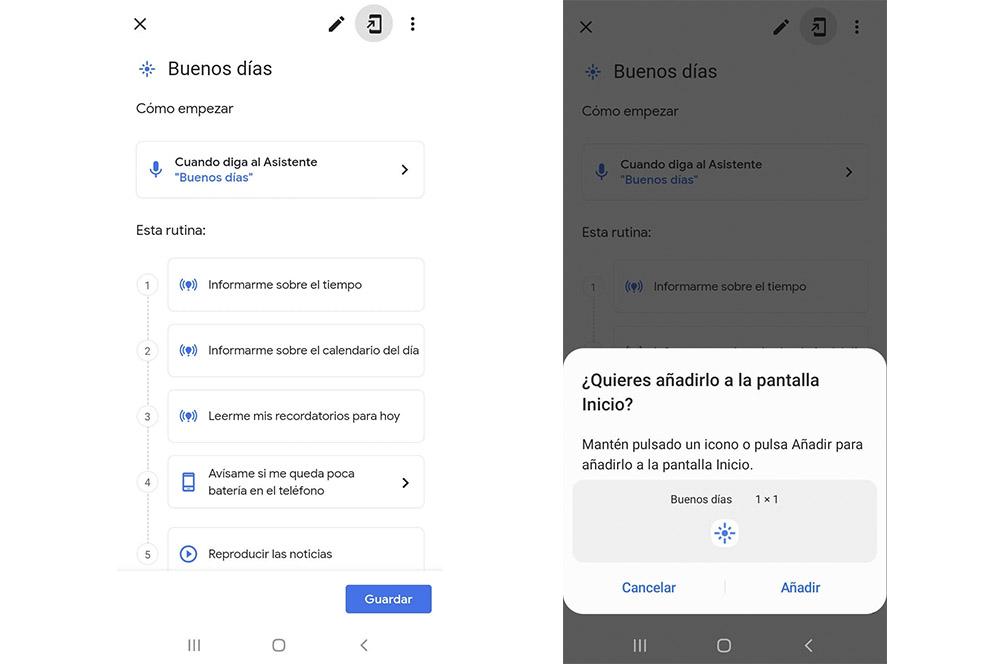
Voer de tool zelf in en open Routines opnieuw. Zodra we er een hebben geconfigureerd die we willen, of het is een actie die standaard in de app zelf wordt geleverd. Hiermee kunnen we het aan het startscherm toevoegen, zodat we de applicatie zelf niet opnieuw hoeven in te voeren en deze instellingen gemakkelijker en sneller kunnen bewerken.
Bovendien kun je al degenen kiezen die je in een snelkoppeling wilt veranderen, hoewel je het hiervoor één voor één moet doen, omdat je ze niet allemaal tegelijkertijd kunt plaatsen. En als jij een van degenen bent die de optie al actief heeft, vind je de knop bovenaan het scherm. Dit verschijnt naast de knop Opslaan met een pictogram met een pijl en een mobiel.
Door op dit pictogram te klikken, wordt een zwevend venster weergegeven, van waaruit we de snelkoppeling zullen toevoegen, omdat het ons zal vragen " Wil je het toevoegen aan het startscherm? ”. Dan hoeft u alleen maar op Toevoegen te klikken. Op deze manier wordt het direct toegevoegd aan het startscherm van onze smartphone. Als het eenmaal is toegevoegd, kunnen we het verplaatsen en plaatsen waar we willen, we kunnen zelfs een map maken waarin we al degenen die we hebben geconfigureerd kunnen groeperen.